产品登录该产品采用了通过互联网验证许可证。 请注意超出许可数本产品将不能使用。 ①拥有Administrator权限的用户(OS是WindowsVista以上的时候为管理员模式)运行本产品。 在启动画面输入产品编号 ,产品密钥后,点击[获取验证密钥]按钮。 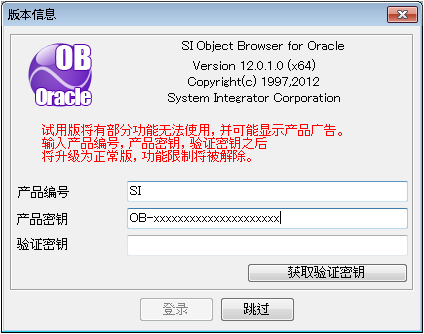 ②连接到因特网 连接到因特网时会显示以下画面。 输入登录名后,点击[登录]按钮。 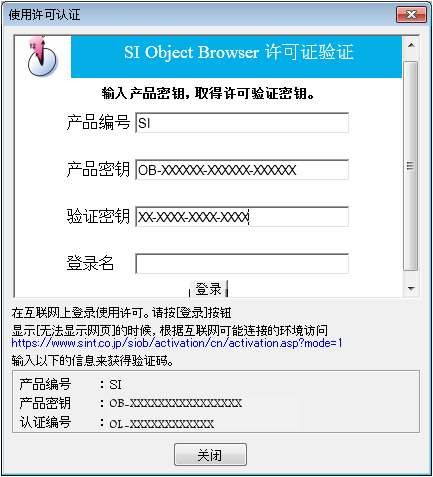 ※「登录名」为License使用者的名字或者为License管理者可以确认的名字。请输入贵公司的License管理者 可以确认的公司的使用者的名称(昵称也可以)。显示License的登录情况。按下[关闭]按钮。 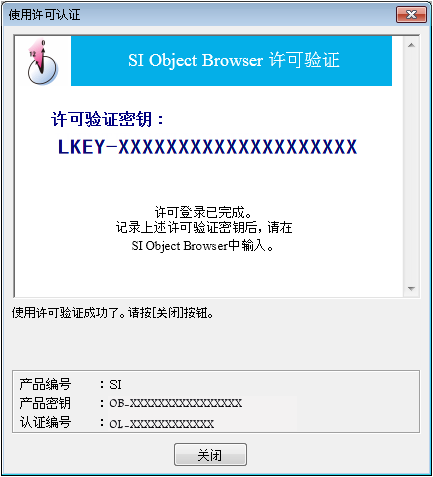 网络连接失败的时候 网络连接失败的时候,显示以下画面。 记下画面下端显示的“产品编号”、“产品密钥”、“认证编号”。 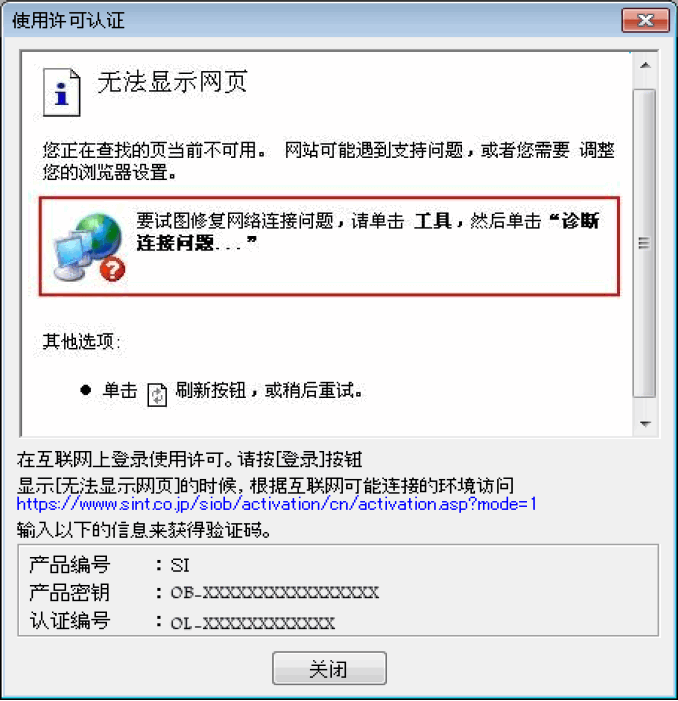 接着通过其他方式,用可连接网络环境的Web浏览器访问以下URL https://www.sint.co.jp/siob/activation/cn/activation.asp?mode=1 输入“产品编号”、“产品密钥”、“验证密钥”后,点击[登录]按钮。 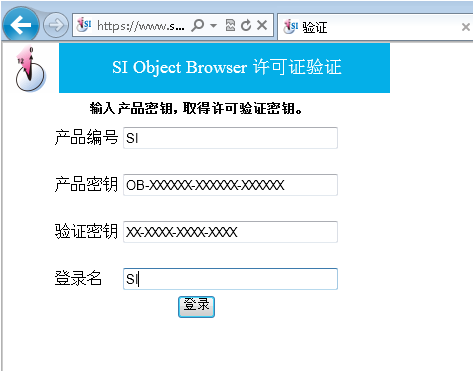 ※「登录名」为License使用者的名字或者诶License管理者可以确认的名字。 请输入贵公司的License管理者可以确认的公司的使用者名称(昵称也可以)。 显示许可验证密钥的登录状况。请记下验证密钥。 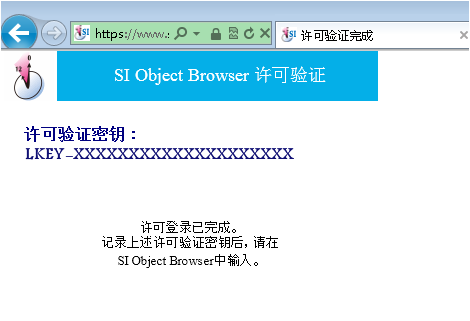 ③回到启动时的画面,输入在②中取得的验证密钥,点击[登录]按钮。 显示“License登录成功”的信息。到此完成产品登录。 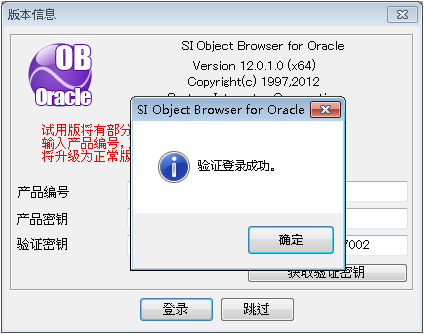 产品登录的解除产品登录后,想要把产品从现在的电脑更换到其他的电脑上或者想要用新的产品KEY 重新登录产品时,就需要解除产品的登录。在此情况下,请按照以下步骤解除产品登录。 ・从现在的电脑更换到其他的电脑上 从“控制面板”中的“程序和功能”里卸载程序。 验证密钥已经登陆了的情况下、自动显示验证解除画面。 ・新的产品KEY重新登录 和上述一样先卸载软件或者和安装完软件后初次运行时一样,用Administrator权限(OS是WindowsVista以上的时候为管理者)运行本产品。 选择“帮助”菜单的“版本信息”。 会显示如下画面,点击[删除信息]按钮。 ※请注意按下[是]以后,直到再次进行产品登录,其间不能使用产品。  显示删除的确认对话框,点击[是]。 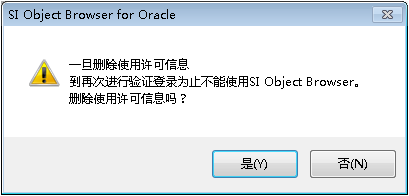 ・连接到因特网时 连接到因特网时显示如下画面,按下[解除]按钮。 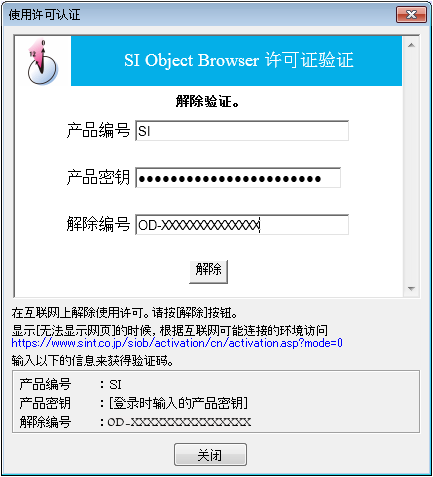 显示解除License成功画面。点击[关闭] 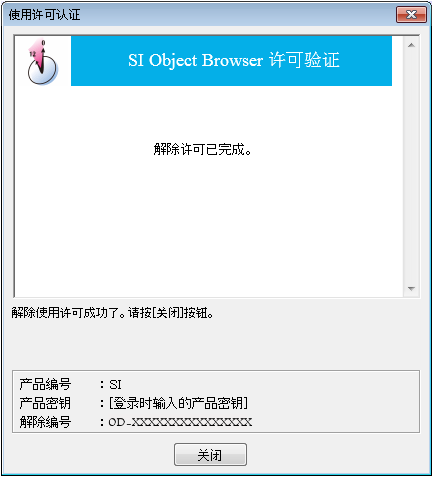 ・网络连接失败的时 网络连接失败的时候显示如下的信息。请记下画面下端显示的“产品编号”、“产品密钥”、“解除编号”。 在此之后不可以进行“解除编号”的查询,所以请务必在此记下“解除编号”。 请按下[关闭]。显示确认退出的警告画面,点击[确定]按钮。 SI Object Browser 自动退出。 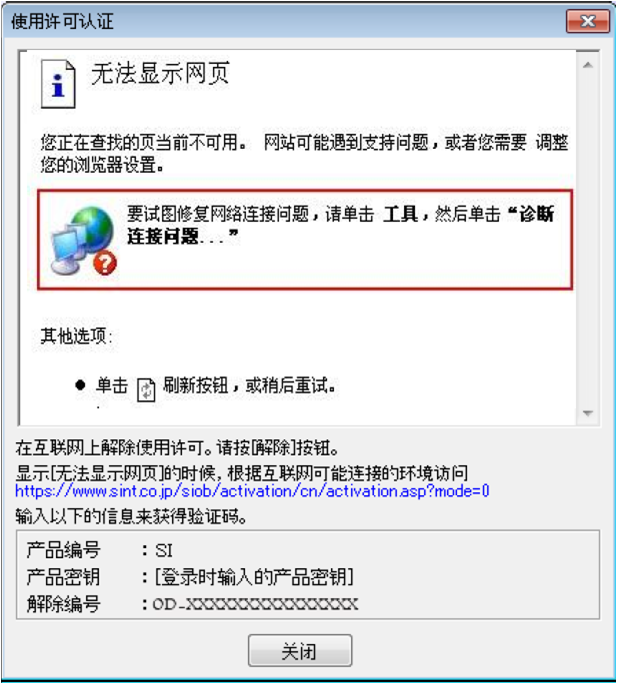 接着通过其他方式,用可连接网络环境的Web浏览器访问以下URl。 https://www.sint.co.jp/siob/activation/cn/activation.asp?mode=0 输入“产品编号”、“产品密钥”和“解除编号”,点击[解除]按钮。 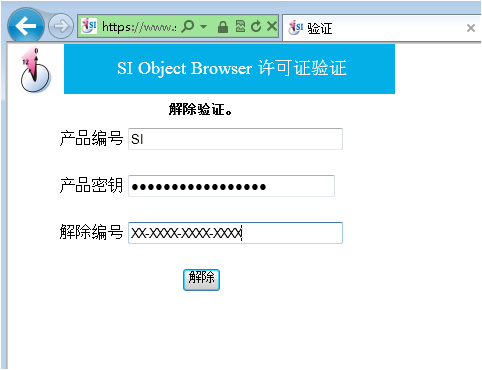 显示解除许可成功的画面。  到此完成产品的解除。 解除产品后,使用其他产品编号进行验证密钥登录的时候,请重新启动SI Object Browser 进行产品登录。不在同一台电脑上使用本产品的时候,请先卸载本产品。 |